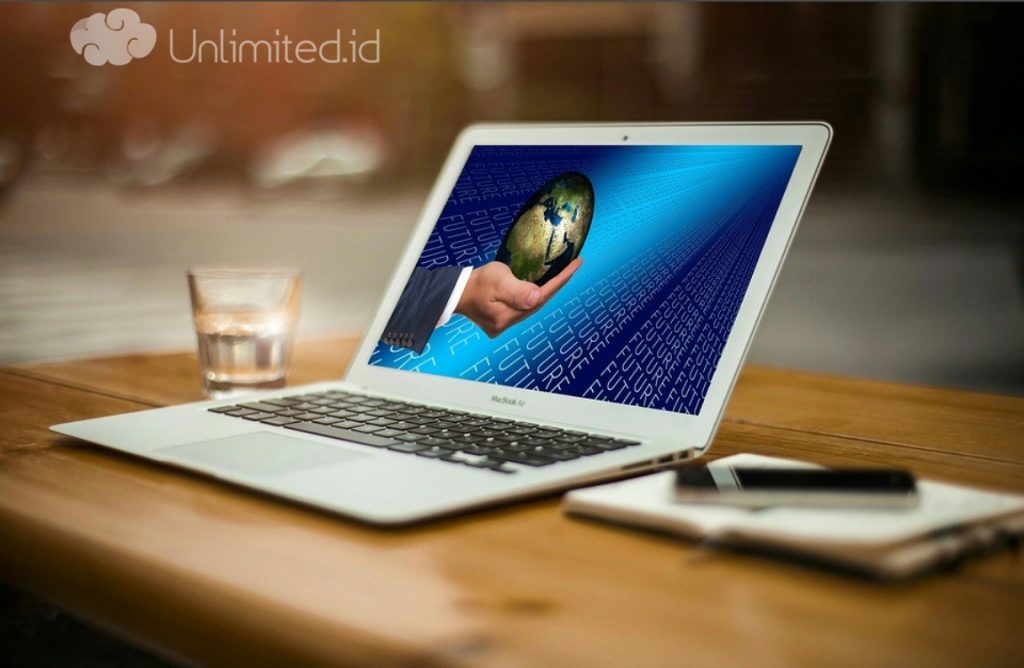Cara menginstall WordPress dengan memanfaatkan Softaculous kini akan bisa anda terapkan dan pergunakan dengan mudah. Hal ini tentunya menjadi fitur tambahan istimewa yang bisa digunakan oleh berbagai instalasi CMS yang tersedia. CMS yang kompatibel dengan Softaculous tersebut antara lain adalah WordPress, Prestashop, Drupal, dan lain sebagainya. Dengan adanya penggunaan tersebut, sudah pasti anda akan mampu mendapatkan sendiri semua kemudahan yang anda butuhkan didalamnya. Inilah yang jelas menjadi cara menginstall WordPress terbaik bagi anda untuk dilakukan.
Baca Juga: Cara Memilih Web Hosting Terbaik Untuk Website Anda
Bagi kalangan pecinta WordPress, tentu saja Softaculous ini bisa memberikan penawaran yang terbaik. Karena hanya dengan membuat website menggunakan WordPress saja, maka nantinya anda akan bisa mendapatkan kemudahan dalam melakukan instalasi terhadap Softaculous itu sendiri. Di sinilah semua yang nantinya akan bisa anda dapatkan dan peroleh tersebut juga akan bisa anda capai dan dapatkan dengan mudahnya, khususnya bagi para pengguna pemula. Untuk lebih jelasnya, anda bisa menyimak panduan cara menginstall WordPress menggunakan Softaculous berikut ini:
1. Login Ke cPanel Hosting
Tahap awalnya dalam cara menginstall WordPress ini bisa anda lakukan dengan Login terlebih dahulu ke cPanel Hosting yang tersedia didalamnya. Anda bisa melakukan Login tersebut sesuai dengan email yang dikirim pada jasa hosting domain yang anda gunakan. Untuk lebih jelas dan amannya, pastikan bahwa anda menyimpan info Login tersebut di Notepad atau tempat lainnya di penyimpanan PC atau Laptop anda.
2. Pilih Softaculous Apps Installer

Tahapan berikutnya yang bisa anda lakukan adalah dengan memilih Sotaculous Apps Installer yang ada didalamnya, kemudian lakukan proses instalasi sesuai dengan yang anda butuhkan didalamnya. Dari sinilah anda akan bisa mendapatkan kemudahan dan keuntungan yang anda butuhkan itu sendiri untuk jangka panjang.
3. Pilih WordPress
Dari sini, anda kemudian akan diarahkan pada Dashboard Softaculous itu sendiri. Dari sini anda akan bisa melihat bahwa banyak sekali berbagai macam CMS atau Content Management System yang bisa anda pilih. Di sinilah anda wajib untuk menentukan mana pilihan CMS yang menurut anda sesuai dengan kebutuhan dan akan anda install didalamnya. Dengan cara tersebut, maka anda pun akan mampu mendapatkan hasil yang anda inginkan didalamnya. Prosesnya akan bisa anda lakukan dan terapkan dengan mudah dan tepat itu sendiri.
4. Konfigurasi WordPress
Dalam tahapan cara menginstall WordPress tersebut, anda juga bisa mencoba untuk memaksimalkan semua penggunaan dari WordPress yang ada didalamnya itu sendiri. Di sinilah anda bisa masuk ke kolom Software Setup yang tersedia. Kemudian, pada bagian inilah anda bisa memilih Choose Protocol. Kemudian ikuti langkah yang ada di bawah ini:

- Isikan Protocol yang anda inginkan
- Lanjutkan dengan memilih apakah website anda menggunakan SSL atau tidak
- Jika menggunakan SSL maka harus diisi dengan http://. Jika tidak, biarkan saja settingan default.
- Pilih bagian Choose Domain. Pada bagian ini, anda bisa memilih konfigurasi seperti apa yang anda butuhkan dan inginkan didalamnya.
- Kosongkan bagikan In Directory supaya Website WordPress yang anda miliki tersebut nantinya bisa terinstall didalam domain secara langsung.
- Pada bagian Site Settings, anda juga harus memasukan judul dan deskripsi sesuai dengan kebutuhan. Anda bisa mencoba untuk menerapkan settingan yang sesuai dengan kebutuhan anda.
- Dalam tahapan berikutnya, anda bisa memasukan username dan password dari WordPress yang anda miliki tersebut. Ini merupakan Info Login yang anda terima pada saat anda Login di WordPress yang anda miliki tersebut, atau bisa anda temukan di halaman wp-admin dari website anda. Jadi jangan sampai lupa untuk menggunakannya.
- Lalu dalam tahapan berikutnya cara menginstall WordPress, anda bisa mencoba untuk memilih Bahasa dan Plugin yang tersedia didalamnya. Anda bisa memilih untuk menyesuaikannya dengan bahasa yang anda kuasai didalamnya.
- Dari sini anda juga bisa memberikan tanda centang pada Limit Login Attempts yang terdapat didalamnya. Ini akan berperan penting dalam membatasi Login User WordPress yang anda miliki itu sendiri. Pada akhirnya nanti anda akan bisa memiliki website yang jelas lebih aman.
5. Instalasi WordPress Tahap Finalisasi
Untuk penerapan selanjutnya dalam cara menginstall WordPress ini, anda juga harus memperhatikan apakah anda masih ingin menggunakan Editor Classic atau tidak. Jika anda ingin menggunakan Editor versi Classic, maka anda bisa melakukan centang pada bagian Classic Editor. Di sinilah anda perlu mengetahui bahwa WordPress Versi 5.0 telah menggunakan Editor Gutenberg. Jadi anda pun harus bisa menyesuaikan diri dengan penerapan versi terbaru. Untuk langkah selanjutnya bisa anda terapkan di bawah ini:
- Klik tanda “+” yang terdapat pada Advanced Options menu yang tersedia. Dari sini anda akan bisa melakukan Konfigurasi Database dengan mudah sesuai dengan kebutuhan anda.
- Dari sini anda hanya tinggal perlu memasukan nama table dan database yang anda miliki. Jika sudah maka anda bisa mengatur langkah selanjutnya pada pengaturan notifikasi update, auto upgrade dan lain sebagainya yang bisa anda coba terapkan.
- Anda juga bisa mengaplikasikan automatic backup dan juga kuota backup untuk lebih jelasnya. Jika sudah selesai maka inilah waktunya bagi anda untuk memilih menu INSTALL.
- Tunggu proses instalasi selesai, dan anda akan memperoleh hasil yang anda butuhkan.
6. Tahap Akhir Setelah Instalasi WordPress

Dalam tahapan cara menginstall WordPress ini, anda akan bisa melihat bahwa prosesnya sudah selesai. Anda hanya tinggal mengimplementasikan saja fungsi dari website terkait sesuai kebutuhan. Yang jelas penggunaan dari fitur ini akan memberikan kemudahan bagi anda mendapatkan semuanya yang anda butuhkan. Dalam hal ini, perlu diingat juga bahwa anda bisa mengakses dashboard admin pada halaman WordPress anda dengan cara sederhana, yaitu hanya dengan menambahkan /wp-admin yang bisa anda bubuhkan setelah memasukan nama domain anda tersebut.
Dari sinilah akan lebih banyak lagi penerapan yang bisa anda lakukan didalamnya. Dari sinilah anda pun juga akan mampu memperoleh manfaat yang anda butuhkan didalamnya dengan mudah dan tepat. Tidak ada yang perlu anda cemaskan lagi karena semua hal yang anda perlukan didalamnya itu sendiri akan mampu anda capai dengan penerapan yang signifikan.
Kesimpulan
Kini anda bisa memahami bahwa penggunaan dari fasilitas cara menginstall WordPress dengan Softaculous tersebut akan mampu membantu anda mendapatkan hasil yang diinginkan. Sudah pasti dan jelas bahwa semuanya itu akan mampu anda capai dan maksimalkan dengan mudah. Jadi tidak ada yang perlu anda cemaskan lagi. Kini semuanya akan bisa anda coba dan terapkan dengan metode yang tepat dan anda butuhkan didalamnya itu sendiri. Sekian mengenai tahapan untuk instalasi WordPress dengan menggunakan fitur Softacuolous. Selamat mencoba.
Baca Juga: Penjelasan Inodes Pada Unlimited Hosting